7 astuces Killer Apple Watch que vous ne saviez probablement pas
Added 2018-08-30
L'Apple Watch a introduit une manière fondamentalement nouvelle d'interagir avec une smartwatch. Cela signifie bien sûr qu'il y a beaucoup de nouvelles astuces à apprendre.
1. Définir une image de la galerie comme cadran de montre personnalisé

Contrairement à Android Wear, watchOS ne vous permet pas de définir des cadrans de montre tiers personnalisés. Si vous en avez marre de la collection existante d’Apple, vous pouvez définir une image de votre pellicule comme visage de montre.
Voici comment faire:
- Lancer le Photos application sur votre iPhone.
- Ouvrez l'image que vous souhaitez définir.
- Appuyez sur le Partager icône et sélectionnez Créer un cadran .
- Vous pouvez sélectionner le Photos Regarder le visage , ou si vous êtes du côté amateur, sélectionnez Kaléidoscope montre cadran .
- Robinet Ajouter .
Votre montre doit maintenant basculer l’image personnalisée sur son visage.
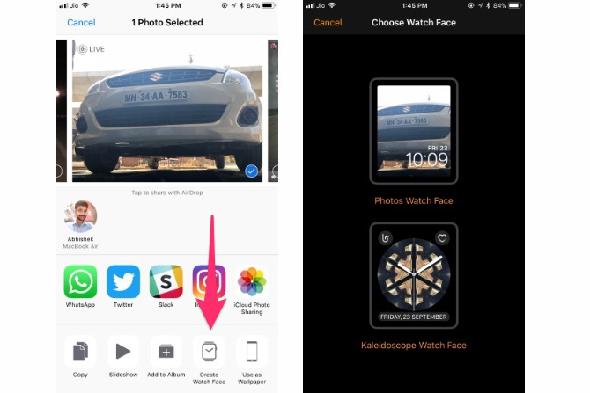
Si vous ne voyez pas les modifications reflétées, vous devez mettre à jour manuellement le cadran de la montre. Voici comment faire cela:
- Force Touch sur le cadran.
- Balayez complètement vers la gauche jusqu'à ce que vous trouviez votre image personnalisée.
- Sélectionnez votre image personnalisée.
2. Enregistrer de la musique localement sur l'Apple Watch
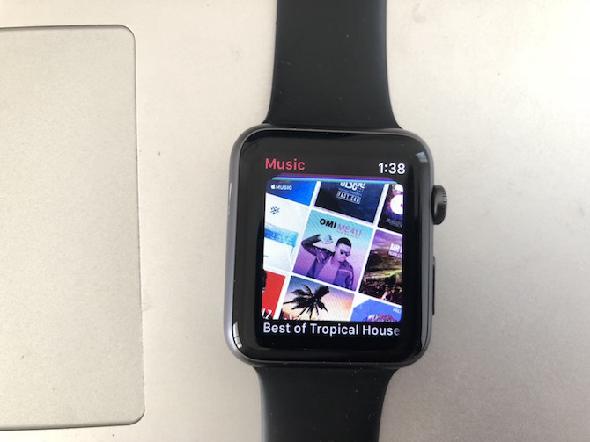
Écouter de la musique pendant que vous allez au gym ou partir pour une course peut être grisant. Mais avoir à transporter son iPhone pendant des activités aussi intenses n’est pas pratique.
Heureusement, vous pouvez synchroniser de la musique de votre iPhone avec votre Apple Watch. La musique est stockée localement sur votre montre, vous pouvez donc laisser votre iPhone derrière vous.
Voici comment synchroniser de la musique:
- Lancer le Apple Watch application sur votre iPhone.
- Sélectionner La musique .
- Robinet Ajouter de la musique et sélectionnez les listes de lecture que vous souhaitez synchroniser.
Notez que la synchronisation ne commence que lorsque vous placez la montre sur son chargeur. Le transfert sans fil semble un peu lent, la synchronisation peut donc prendre un certain temps.
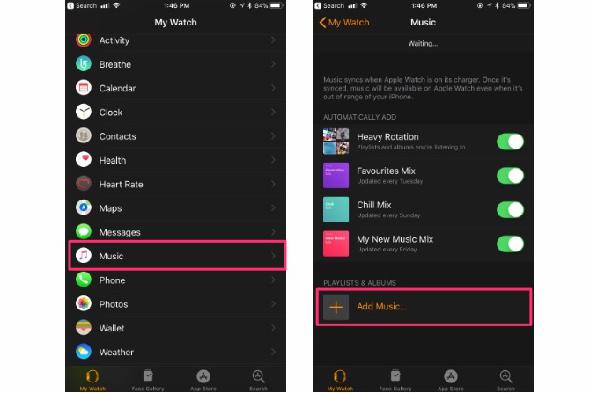
Une fois terminé, voici comment lire de la musique sur votre Apple Watch localement:
- Lancer le La musique application sur votre Apple Watch.
- Forcez le contact sur votre montre et appuyez sur Source> Apple Watch .
- Associez votre Apple Watch avec vos AirPod ou tout autre Les 5 meilleures alternatives Airpods bonne alternative à AirPod Les AirPod d'Apple coûtent une fortune et n'offrent pas une qualité audio exceptionnelle. Nous avons présenté cinq alternatives AirPod abordables allant de 20 à 150 USD. Les 5 meilleures alternatives Airpods Lire la suite .
Après la liaison, sélectionnez simplement votre casque Bluetooth et vous serez prêt à écouter de la musique directement à partir de votre Apple Watch.
3. Utilisez Apple Watch pour localiser votre iPhone égaré
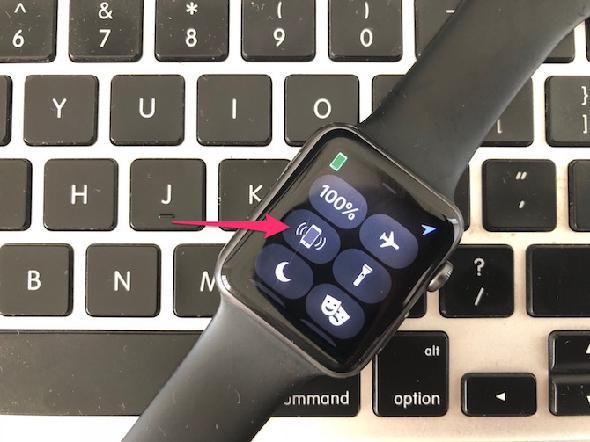
C'est l'un des trucs les plus utiles de l'Apple Watch - surtout si vous égarez régulièrement votre iPhone droit dans la maison. Si vous êtes un peu comme moi, cela est déjà arrivé. TimApple Watch peut vous aider à localiser votre iPhone couplé.
Il suffit de glisser votre Apple Watch vers le haut pour ouvrir le Centre de contrôle . Appuyez sur le ping icône. Votre iPhone devrait émettre un son fort pour vous aider à le localiser. Vous pouvez également appuyer longuement sur l’icône ping et le voyant de votre iPhone clignotera brièvement pour vous aider à le localiser dans le noir.
Notez que vous devez appuyer longuement sur l'icône de ping, pas forcer le toucher. Cette astuce fonctionne également lorsque votre iPhone est en mode silencieux.
4. Éjecter de l'eau de Apple Watch après une baignade
Apple Watch Série 2 et Série 3 avoir un degré de résistance à l'eau de 50 mètres, ce qui signifie que vous pouvez les porter tout en douceur. Cependant, de l'eau peut pénétrer à l'intérieur du haut-parleur ou du port du microphone, entraînant un étouffement temporaire ou des mesures d'altitude barométrique moins précises.
Heureusement, Apple Watch Series 2 et plus récent est livré avec un Verrou d'eau fonctionnalité qui verrouille votre écran automatiquement lorsque vous commencez un entraînement de natation. Lorsque vous avez terminé, déverrouillez l’écran en faisant tourner la couronne numérique. L’écran se déverrouille et votre montre force l’eau à sortir de l’enceinte.
Vous pouvez également éjecter l'eau manuellement. Pour ce faire, glissez vers le haut pour accéder à la Centre de contrôle sur votre Apple Watch. Appuyez sur le gouttelette d'eau icône pour lancer le processus.
5. Prenez des photos avec votre Apple Watch
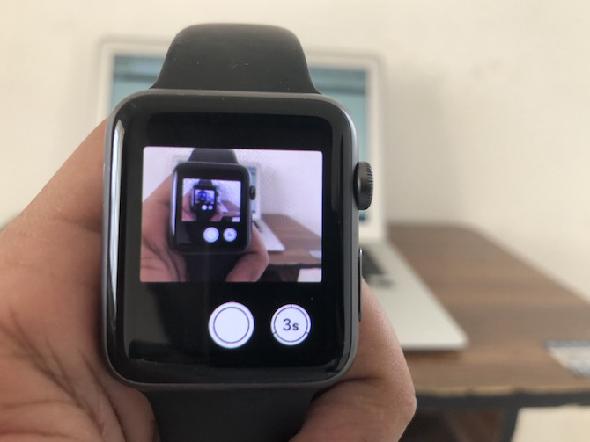
L’Apple Watch n’est pas fournie avec un appareil photo dédié, mais elle peut servir de télécommande à la caméra de votre iPhone. Cette fonctionnalité de capture à distance est particulièrement utile si votre iPhone est monté sur un trépied au loin. Cela peut également être utile si vous voulez prendre des selfies en grand groupe et que tout le monde a sa place dans le cadre.
Voici comment utiliser votre Apple Watch comme déclencheur à distance pour l’appareil photo de votre iPhone:
- Tout d'abord, ouvrez le Caméra application sur votre iPhone.
- Maintenant, ouvrez le Caméra application sur votre Apple Watch.
- Appuyez sur le obturateur bouton sur votre montre pour prendre une photo à distance.
Vous pouvez voir les images sur le Photos application sur votre iPhone.
6. Réglez votre Apple Watch rapidement quelques minutes
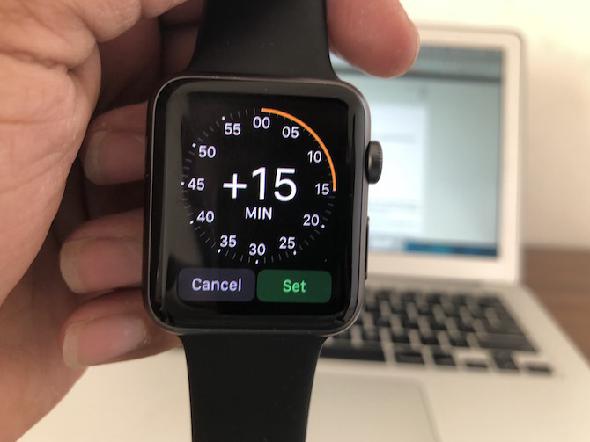
Si vous utilisez l’astuce de la vieille école, qui consiste à régler l’heure de votre montre quelques minutes à l’avance afin d’être en avance sur votre temps, Apple Watch est là pour vous.
Voici comment régler votre montre rapidement:
- Ouvrez le Réglages application sur votre Apple Watch.
- Robinet Temps .
- Ici, vous pouvez choisir de régler l’heure jusqu’à 59 minutes.
- Robinet Ensemble quand tu as fini.
Notez que les événements et les rappels vous informeront toujours à l'heure réelle, plutôt que ce «temps rapide».
7. Le voyage dans le temps vous permet de parcourir divers événements
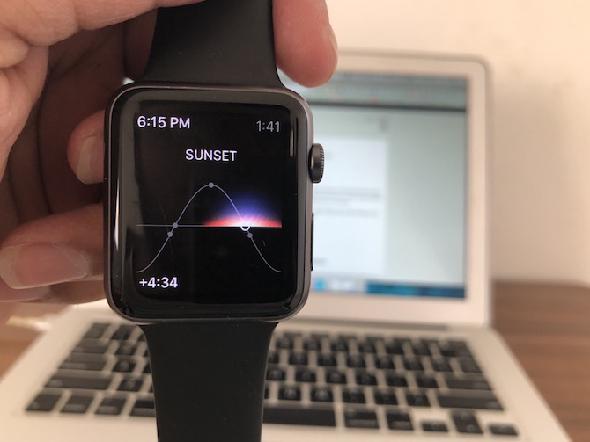
La fonction de voyage dans le temps vous permet de parcourir divers événements se déroulant à différentes heures. Le type exact d’événements dépend de la Complication et du visage que vous utilisez.
Par exemple, le cadran astronomique vous permet de voir la phase actuelle de la lune. Vous pouvez faire tourner la couronne numérique pour «voyager dans le temps» et savoir s’il ya une pleine lune ou une nouvelle lune.
Notez que seul un nombre sélectionné de cadrans de surveillance, tels que Astronomy et Solar, prend en charge cette fonctionnalité. D'autres visages, comme Modular et Utility, prennent en charge cette fonctionnalité, mais celle-ci est désactivée par défaut. Voici comment activer le voyage dans le temps:
- lancement Réglages sur votre Apple Watch.
- Robinet L'horloge .
- Basculer Voyage dans le temps sur.
Vous pouvez maintenant faire défiler les événements de votre calendrier en faisant tourner Digital Crown.
Plus d'astuces pour améliorer votre jeu Apple Watch
J'espère que vous avez appris de nouveaux trucs et astuces Apple Watch qui ne sont pas assez évidents.






